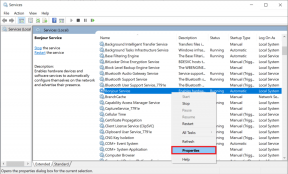Las 9 formas principales de solucionar el problema de los mensajes de voz de WhatsApp que no funcionan
Miscelánea / / November 29, 2021
Con el advenimiento de mensajes de voz en WhatsApp, a muchas personas les resulta reconfortante escribir textos largos. También transmite emociones de una mejor manera. Sin embargo, estas notas de voz pueden dejar de funcionar en ocasiones. Por ejemplo, si recibe un mensaje de audio, no se descarga o no tiene sonido. Veamos cómo solucionar el problema de los mensajes de voz que no funcionan en WhatsApp.

Algunos usuarios están experimentando que los mensajes de voz dejan de funcionar aleatoriamente mientras crean uno. Eso significa que no pueden grabar mensajes de audio. Otros ven la pantalla negra mientras escuchan los audios de WhatsApp o obtienen un error "Este audio no está disponible".
Cualquiera que sea el problema que tenga con los mensajes de voz en WhatsApp, esta publicación lo ayudará a solucionarlo. Revisemos las soluciones para recuperar el audio en WhatsApp.
1. Reinicia tu teléfono
A veces, un simple reinicio resolvería el problema. Si los mensajes de voz de WhatsApp no se reproducen o no se están grabando, reinicie su teléfono. Compruebe si eso soluciona el problema.

2. Conceder los permisos necesarios
Si no puede grabar mensajes o se detienen durante la grabación, debe verificar si WhatsApp tiene el permiso necesario. Entonces, para grabar audio, necesita tener permiso para usar el micrófono en su teléfono.
Veamos cómo habilitarlo en Android y iPhone.
Solucionar problema de grabación de voz en Android
Paso 1: Abra Configuración en su teléfono y vaya a Aplicaciones y notificaciones o Aplicaciones o Administrador de aplicaciones.

Paso 2: En Todas las aplicaciones, busque WhatsApp. Tócalo.

Paso 3: Toca Permisos. Luego, en la siguiente pantalla, si hay un interruptor junto a Micrófono, asegúrese de que esté activado. Si simplemente ve Micrófono, tóquelo y luego toque Permitir.
Propina: En caso de que la configuración del micrófono ya esté activada, desactívela y vuelva a activarla.


Paso 4: Reinicia tu teléfono.
Propina: En teléfonos con Android 7.1 Nougat o superior, puede tocar el ícono de WhatsApp en la pantalla de inicio y luego tocar el ícono de información de la aplicación para ir directamente al paso 3 anterior.
Resolver problema de grabación de voz en iPhone
Paso 1: Abra Configuración en su iPhone. Desplácese hacia abajo y toque WhatsApp.

Paso 2: Activa el interruptor junto a Micrófono. Si está encendido, apáguelo y vuelva a habilitarlo.

Paso 3: Reinicia tu iPhone.
3. Desactive las aplicaciones de grabación de terceros
Cualquier aplicación que no sea WhatsApp que tenga el potencial de usar el micrófono cuando está grabando mensajes de voz debe desactivarse mientras lo hace. WhatsApp no puede grabar notas de voz si otra aplicación, como una aplicación de grabación de llamadas o de grabación de pantalla, está activa en su teléfono. Sugeriríamos apagarlos por un momento. Luego intente enviar las notas de voz. Si el problema persiste, intente desinstalar dichas aplicaciones. Luego, vea si puede crear notas de voz.
4. Compruebe el protector de pantalla
WhatsApp tiene una función en la que si mueve su teléfono hacia su oído, comienza a reproducir audio a través del auricular. Eso pasa con el ayuda del sensor de proximidad en tu teléfono. Cuando su teléfono detecta que algo cubre el sensor de proximidad, la pantalla se vuelve negra. Por lo general, se activa durante las llamadas. Pero WhatsApp ha aprovechado la misma función para permitirle escuchar notas de voz a través del auricular.

Resulta útil cuando se encuentra en un lugar público donde el volumen del altavoz parece demasiado bajo o cuando está con sus amigos. Al acercarse el teléfono al oído, solo usted podrá escuchar el mensaje de voz. Si mantiene el dedo sobre el sensor de proximidad de su teléfono, verá que la pantalla se vuelve negra. Básicamente, no es necesario que se lo lleve al oído.
Un protector de pantalla mal colocado también puede causar el problema. Su teléfono cree que está cerca de su oído y comienza a reproducir audio a través del auricular. Puede suponer que algo anda mal con su teléfono, pero es solo el protector de pantalla. Por lo tanto, retire el protector de pantalla o reemplácelo con uno diferente colocado ligeramente alejado del sensor.
5. Aumenta el volumen
Por retórico que parezca, a menudo perdemos los niveles de volumen. Si está escuchando las notas de voz a través del altavoz, suba el volumen. Cuando use el auricular para escucharlos, debe volver a aumentar el volumen, ya que es diferente al que está en el altavoz.
6. Verificar almacenamiento
Si recibe el error "Lo siento, no se puede cargar este audio en este momento. Vuelva a intentarlo más tarde "mientras intenta descargar una nota de audio, debe verificar el espacio disponible en su teléfono. A veces, el almacenamiento está lleno y es por eso que WhatsApp no descarga los mensajes de voz.
7. Borrar caché (solo Android)
En Android, puede intentar borrar la caché de WhatsApp. Su diferente de borrar datos o almacenamiento, ya que sus datos de WhatsApp no se eliminan.
Estos son los pasos:
Paso 1: Abra Configuración en su teléfono Android. Navega a Aplicaciones y notificaciones.

Paso 2: Busque WhatsApp en Todas las aplicaciones. Tócalo.

Paso 3: Toca Almacenamiento. Luego toque Borrar caché.


Paso 4: Reinicia tu teléfono.
8. Actualizar WhatsApp
A veces, se enfrenta a problemas con los mensajes de voz debido a un error en las versiones beta de WhatsApp, suponiendo que forme parte del programa de prueba de la aplicación beta. Así que intente actualizar en su Android y iPhone desde sus respectivas tiendas de aplicaciones.
9. Desinstalar WhatsApp
Por último, si nada funciona, desinstale WhatsApp de su teléfono. Antes de hacer eso, lea que pasa cuando desinstalas WhatsApp.
Juega más
Esperamos que las soluciones anteriores lo ayuden a solucionar problemas con las notas de voz en WhatsApp. Una vez que vuelvan a estar en acción, notará que WhatsApp reproduce automáticamente los mensajes consecutivos. Es una nueva característica introducida por WhatsApp recientemente. Esperamos que traigan pronto más funciones interesantes relacionadas con las notas de voz.
A continuación: ¿Las fotos de WhatsApp ocupan espacio en su teléfono? Conoce varias formas de eliminarlos de tu Android y iPhone.